La actualización automática del sistema operativo y el software es la clave para el buen funcionamiento de la computadora en su conjunto. La presencia de actualizaciones instaladas reduce el riesgo de fallas en el sistema operativo, lo cual es una gran ventaja cuando se trabaja con documentos, imágenes y grabaciones de audio y video. La actualización también le permite tener las últimas versiones de programas y sistema operativo en su computadora.

Necesario
Actualización automática del sistema operativo
Instrucciones
Paso 1
La cuestión de la actualización automática en la lucha contra elementos maliciosos de algunos programas se considera legítimamente relevante. Instale las últimas actualizaciones: manténgase al tanto de las últimas noticias. Desafortunadamente, no todos los usuarios entienden esto y desactivan la capacidad de actualizar automáticamente los programas y / o el sistema operativo. Si ha desactivado el modo de actualización, se recomienda activarlo. Te permite evitar a tiempo las desagradables consecuencias de la invasión de un virus en tu ordenador o el habitual bloqueo del programa en el momento más inoportuno.
Paso 2
Para comenzar a monitorear su sistema en busca de actualizaciones y luego instalarlas, debe ejecutar "Windows Update". Haga clic en el menú Inicio - Seleccione Todos los programas (Programas) - Actualización de Windows. Seleccione la opción requerida. Marque la casilla junto a Incluir actualizaciones recomendadas en la notificación de descarga, instalación y actualización. Haga clic en "Aceptar"; cuando se le solicite una contraseña, introdúzcala.
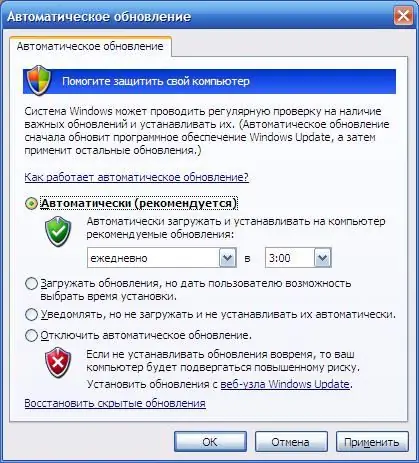
Paso 3
La misma acción se puede realizar de la siguiente manera: cree un archivo de registro del sistema operativo y agregue cambios al registro. Para hacer esto, abra un editor de texto y cree un nuevo documento. En el cuerpo de este documento, coloque las siguientes líneas:
Editor del registro de Windows, versión 5.00
; Habilitar actualizaciones automáticas del sistema operativo
[HKEY_LOCAL_MACHINE / SOFTWARE / Policies / Microsoft / Windows / WindowsUpdate / AU]
"NoAutoUpdate" = dword: 00000000
Después de eso, haga clic en el menú "Archivo" - "Guardar como" - asigne un nombre al archivo "123.reg" - haga clic en "Guardar". Después de eso, ejecute el archivo - en el cuadro de diálogo, haga clic en "Sí".






